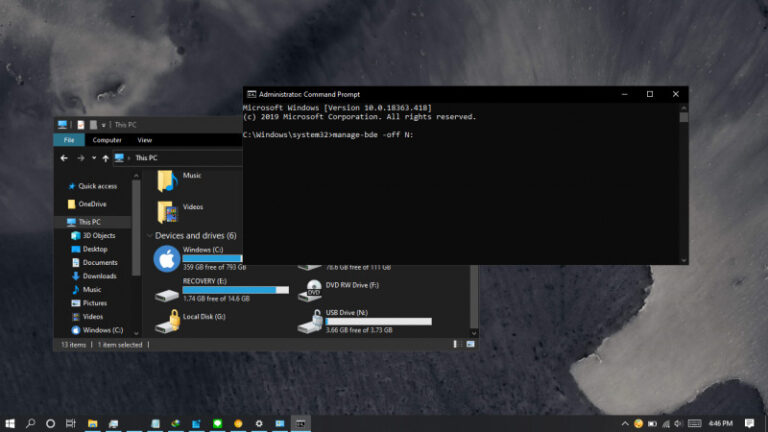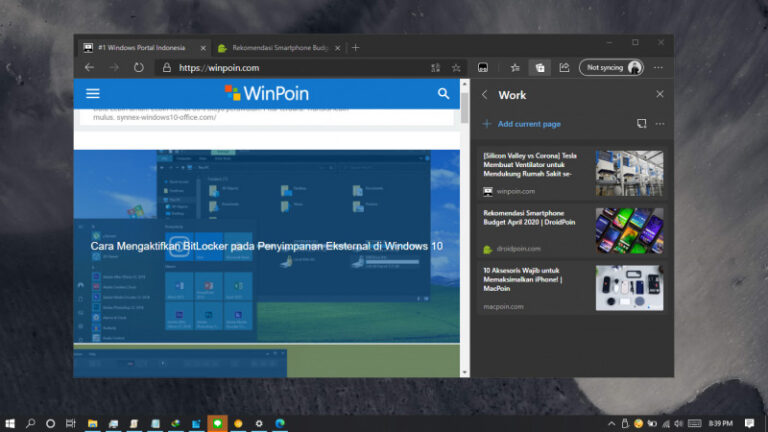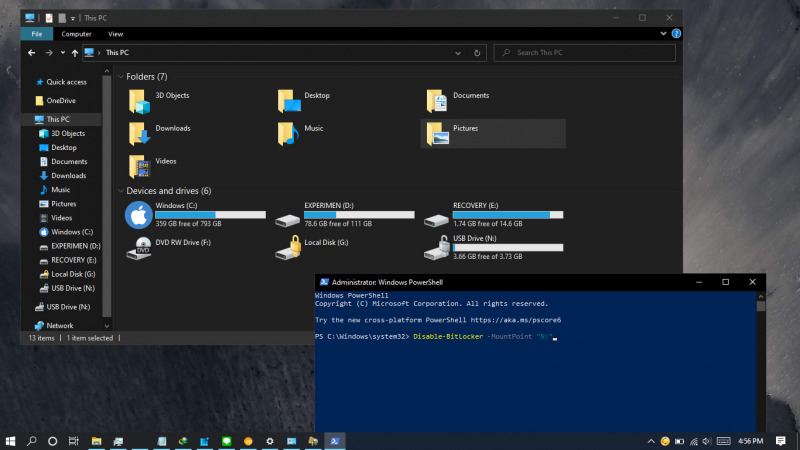
Untuk meningkatkan keamanan, kamu bisa memanfaatkan Windows 10 untuk membuat BitLocker pada penyimpanan eksternal seperti Flashdisk, SD Card, Hard disk eksternal ataupun penyimpanan eksternal lainnya selama masih menggunakan file sistem NTFS, FAT16, FAT32, ataupun exFAT.
Jika kedepannya kamu tidak membutuhkan fitur BitLocker pada penyimpanan eksternal, maka kamu bisa mematikannya.
Baca juga tutorial Windows 10 lainnya:
- Cara Enkripsi File atau Folder di Windows 10
- Cara Mengaktifkan Auto-Unlock pada BitLocker di Windows 10
- Cara Membuka Path di Registry Editor secara Cepat
- Cara Restore Power Plan yang Hilang di Windows 10
- 3 Cara Mengetahui Sejak Kapan Windows Kamu Terinstall
- Cara Mematikan Autoplay Video di Microsoft Edge
- Cara Memutar Tampilan Layar pada Windows
- Cara Membaca File HEIF dan HEVC di Windows 10
Mematikan BitLocker pada Penyimpanan Eksternal di Windows 10 dengan PowerShell
- Buka PowerShell as Administrator.
- Masukan perintah berikut
Disable-BitLocker -MountPoint "N:"dimanaN:bisa kamu ganti dengan drive letter yang ada.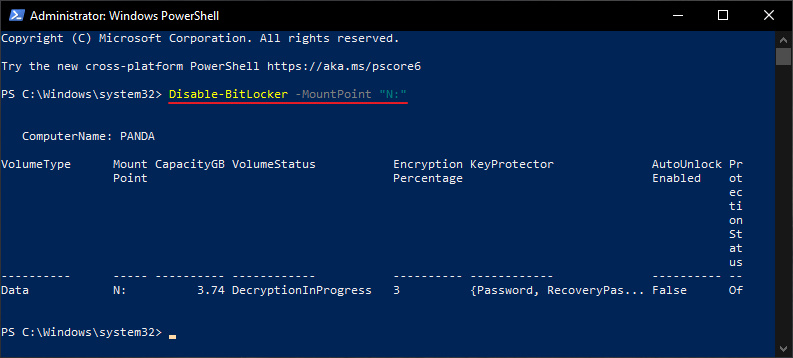
- Done.
Tunggu proses dekripsi beberapa saat, lama tidaknya proses bergantung pada seberapa besar ruang penyimpanan yang dienkripsi. Ketika proses selesai, maka kamu bisa langsung menggunakan penyimpanan eksternal tersebut.